Korišćenje e-pošte je sjajan način za rad i komunikaciju sa timom. Dodavanje poštanskog sandučeta na lokaciju može pomoći tako što obezbeđuje centralno mesto za čuvanje e-pošte i dokumenata kojima je moguće pristupiti i koje uređuju oni sa odgovarajućim dozvolama lokacije.
Važno: Funkcija poštanskog sandučeta na SharePoint lokaciji uklonjena je od marta 2017. godine. Ova funkcija će biti uklonjena u potpunosti u budućem izdanju. Nove SharePoint više nemaju pristup funkciji poštanskog sandučeta na lokaciji. Postojeće SharePoint više ne mogu da kreiraju nove poštanske sandučiće na lokaciji. Svako poštansko sanduče na lokaciji koje je podešeno i primenjeno pre marta 2017. će nastaviti da funkcioniše.
Obezbedićemo proces koji će pomoći pri prelazu postojećih lokacija poštanskog sandučeta na lokaciju u grupuMicrosoft 365. septembra 2017. Ako trenutno koristite funkciju poštanskog sandučeta na SharePoint , trebalo bi da razmotrite promenu u fasciklu Microsoft 365 grupe biste podržali scenarije saradnje putem e-pošte. Dodatne informacije potražite u Microsoft 365 Korišćenje grupa umesto poštanskih sandučića na lokaciji.
Napomena: Funkcija poštanskog sandučeta na lokaciji ostaje podržana, ali nije više podržana u SharePoint Server 2019, SharePoint Server 2016, SharePoint 2013 i SharePoint 2010 proizvodima. Klijentima se preporučuje da istraže deljene poštanske sandučiće kao alternativu poštanskim sandučićima na lokaciji.
Da biste počeli sa poštanskim sandučetom na lokaciji, prvo morate da dodate aplikaciju poštanskog sandučeta na lokaciji.

Napomena: Kada ste kreirali poštansko sanduče na veb lokaciji, ne možete promeniti njegovu e-adresu. Pošto e-adresa za poštansko sanduče na veb lokaciji je ime za prikaz lokacije, kada imenujete lokaciju, odaberite ime koje će funkcionisati kao e-adresa.
Kada dodate aplikaciju, možete da promenite vezu „poštansko sanduče“ na traci za brzo pokretanje tako da je dostupno ako nameravate često da koristite poštansko sanduče. Kada prvi put otvorite poštansko sanduče, biće vam zatraženo da podesite opcije jezika i vremenske zone.
Savet: Želite da saznate više o tome kako da iskoristite poštanske sandučiće na veb lokaciji u organizaciji? Pogledajte Pregled: Koristite poštansko sanduče lokacije za saradnju sa timom. Postoji i sjajna objava na blogu o poštanskim sandučićima na lokaciji.
Dodavanje aplikacije poštanskog sandučeta na lokaciji
Postoje dva načina za dodavanje aplikacije poštanskog sandučeta lokacije na lokaciju. Najbrži način je da kliknete na pločicu Zadrži kontekst e-pošte u veb segmentu Prvi koraci uz lokaciju.

Kada kliknete na ovu pločicu, kliknite na dugme Dodaj je na ekranu koji sledi.
Ako lokacija ne koristi veb segment Prvi koraci uz lokaciju, drugi način da dodate aplikaciju poštanskog sandučeta lokacije je tako što ćete uraditi sledeće.
-
Na traci za brzo pokretanje izaberite stavku Sadržaj lokacije.
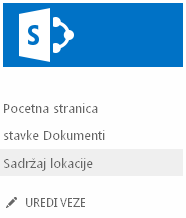
-
Na stranici Sadržaj lokacije kliknite na dugme Dodaj aplikaciju.
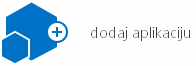
-
Na stranici Vaše Aplikacije izaberite stavku Poštansko sanduče na veb lokaciji.
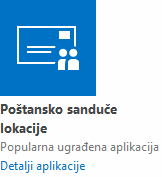
Kada dodate aplikaciju poštanskog sandučeta na veb lokaciji, možda ćete želeti da promeniti njenu lokaciju na traci za brzo pokretanje. Zatim, kada je prvi put otvorite, bićete upitani da podesite poštansko sanduče na veb lokaciji.
Kada dodate aplikaciju poštanskog sandučeta na veb lokaciji na svoju lokaciju, može biti korisno da uključite vezu do nje na traci za brzo pokretanje, tako da postane pristupačna osobama koje koriste lokaciju. Nakon prvobitnog instaliranja podrazumevano je uključena na traci za brzo pokretanje u okviru Nedavno.
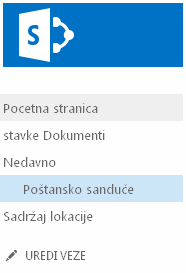
Međutim, ona može imati više smisla ako joj date „trajno“ mesto na traci za brzo pokretanje.
Napomena: Veze za brzo pokretanje se uvek mogu ukloniti ili prerasporediti. Koraci uključeni u ovaj odeljak jednostavno pomeraju vezu Poštansko sanduče iz naslova Nedavno.
Da biste premestili vezu u aplikaciju poštanskog sandučeta na veb lokaciji na traci za brzo pokretanje:
-
Na traci za brzo pokretanje izaberite stavku Uredi veze.
-
Prevucite vezu Poštansko sanduče na lokaciju na kojoj želite da bude navedena na traci za brzo pokretanje.
-
Kliknite na X sa desne strane na vezi Nedavno vezu da biste je uklonili sa trake za brzo pokretanje.
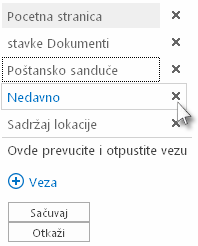
Napomena: Ako su druge veze navedene ispod Nedavno, možda ima više smisla da ih ostavite na traci za brzo pokretanje, nego da ih uklonite.
-
Kliknite na dugme Sačuvaj.
Pošto dodate aplikaciju poštanskog sandučeta na veb lokaciji na svoju lokaciju, sledeći korak je da podesite samo poštansko sanduče na veb lokaciji. Potrebno je da uradite izvršite ovaj korak.
-
Na traci za brzo pokretanje izaberite stavku Poštansko sanduče.
-
Kada je poštansko sanduče na veb lokaciji kreirano, ponovo kliknite na poštansko sanduče na traci za brzo pokretanje, a zatim na stranici Exchange Centar administracije odaberite stavku Jezik i Vremenska zona.
-
Kliknite na dugme Sačuvaj da biste dovršili podešavanje poštanskog sandučeta na veb lokaciji.
Može potrajati i do 30 minuta da biste dovršili ovaj proces podešavanja. Kada je poštansko sanduče na veb lokaciji potpuno konfigurisano, e-poruka se šalje svima na listama lokacije Podrazumevani vlasnici i Podrazumevani članovi. Dok čekate, možete da nastavite da koristite svoju lokaciju.
Napomena: Ako imate više domena, poštansko sanduče lokacije koristi domen naveden kao podrazumevani domen.
Ako osoba koja će koristiti poštansko sanduče na lokaciji takođe koristi Outlook, postoje neka dodatna podešavanja. Da biste videli koje su verzije programa Outlook podržane i razumeli kako da dodate korisnike u SharePoint grupe kako bi mogli da pristupe poštanskom sandučetu na Outlook lokaciji u programu Outlook, pogledajte korišćenje Microsoft 365grupa umesto poštanskih sandučića na lokaciji.
Saveti:
-
Da li želite da delite poštansko sanduče na veb lokaciji sa drugima? Kliknite na dugme Deli u gornjem desnom uglu lokacije, a zatim unesite imena ili e-adrese osoba koje želite da pozovete.
-
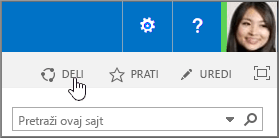
Takođe pogledajte
Korišćenje poštanskog sandučeta na veb lokaciji radi koordinacije e-pošte tima
Upotreba poštanskog sandučeta na veb lokaciji za saradnju na dokumentima










